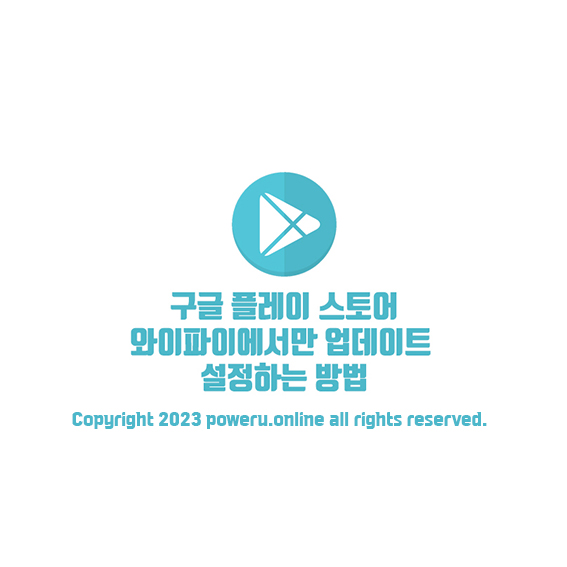여러분들이 다운로드한 앱은 지속적인 버그 및 수정을 통해서 자동적으로 앱이 업데이트됩니다.
이번 시간에는 플레이스토어에서 설치한 앱(어플)을 와이파이 환경에서만 업데이트가
되도록 하는 설정 방법에 대해 알아보겠습니다.
대부분의 앱은 플레이 스토어에서 다운로드합니다.
설치한 앱을 와이파이 환경에서만 업데이트로 설정을 해 두지 않는다면
여러분들의 소중한 데이터가 수시로 이 업데이트를 위하여 소진되므로 또한
필요에 따라서 자동 업데이트되기 때문에 가끔 스마트폰이 느려지곤 합니다.
설치된 앱은 와이파이 환경에서 하시는 것을 추천드립니다.
먼저 플레이스토어를 실행합니다.
- 왼쪽 상단에 있는 자신의 계정을 누릅니다.
- 화면에 보이는 네트워크 환경설정을 누릅니다.
- 앱 자동 업데이트를 클릭합니다.그리고 두번째에 있는 Wi-Fi에서만을 선택하시면 됩니다.
만약에 자동 업데이트를 사용하고 싶지 않다면 세 번째에 있는
앱 자동 업데이트 안 함을 눌러주시면 됩니다.
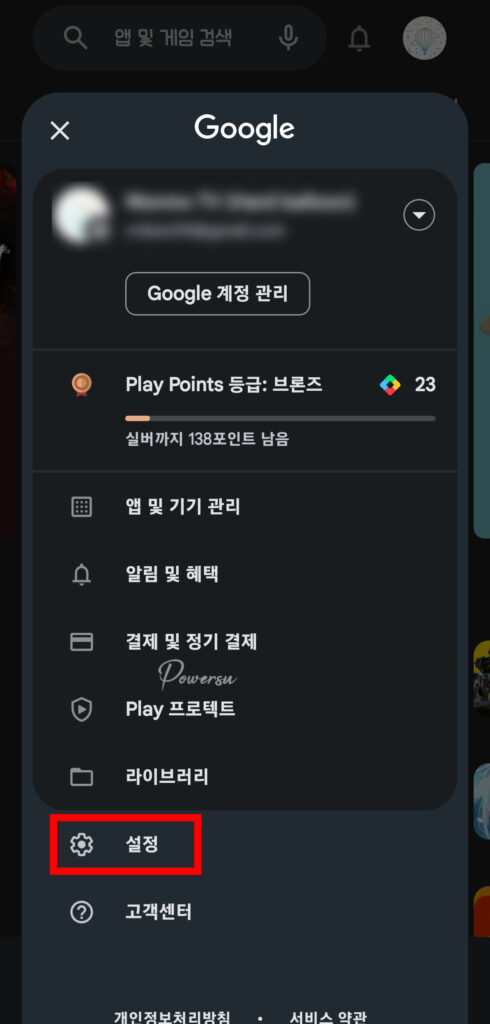
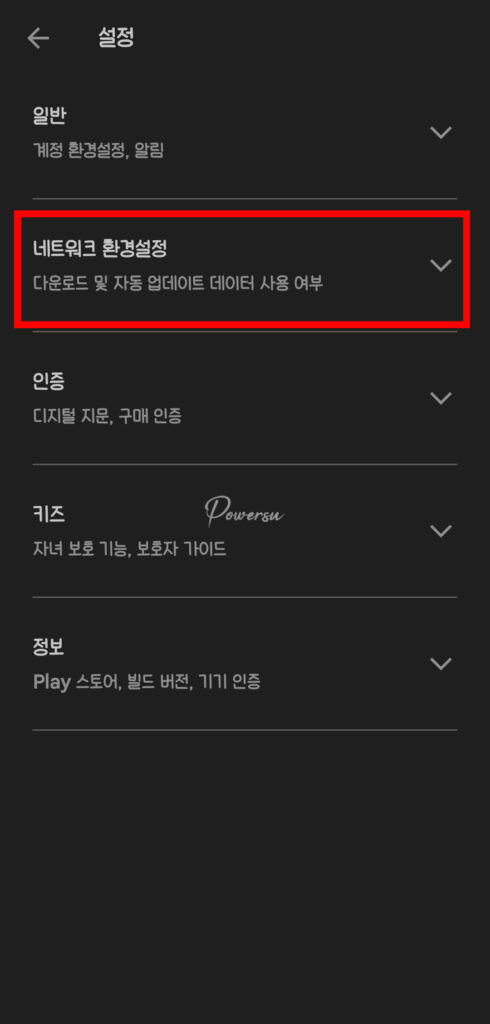
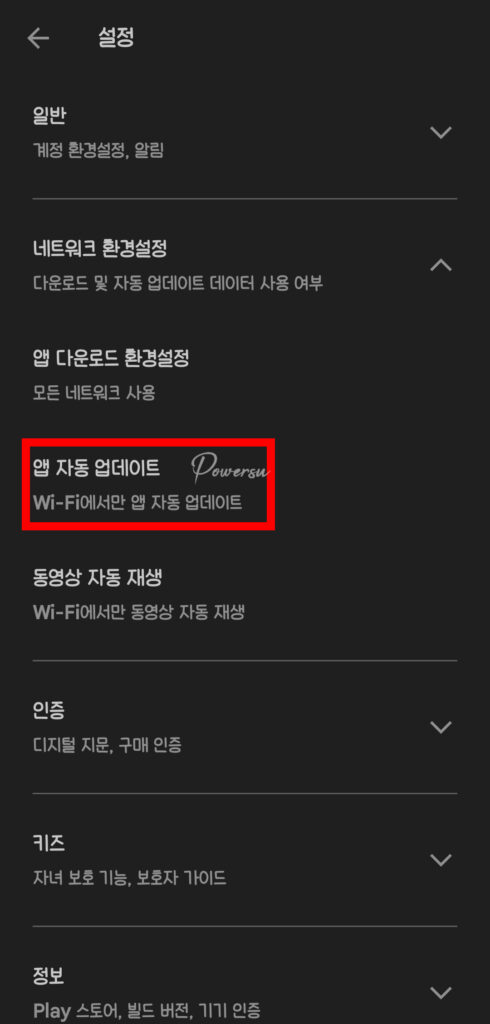
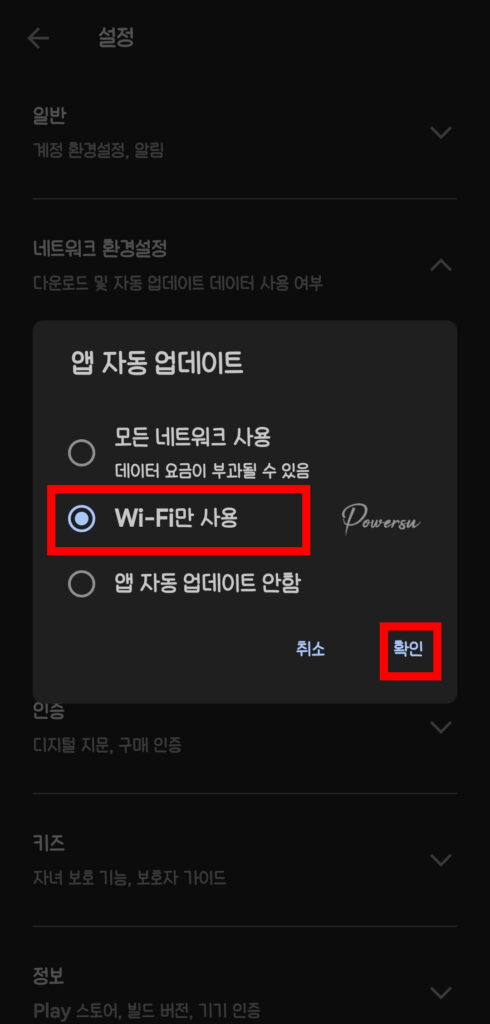
⬇️아래부터는 관련 포스팅입니다.⬇️
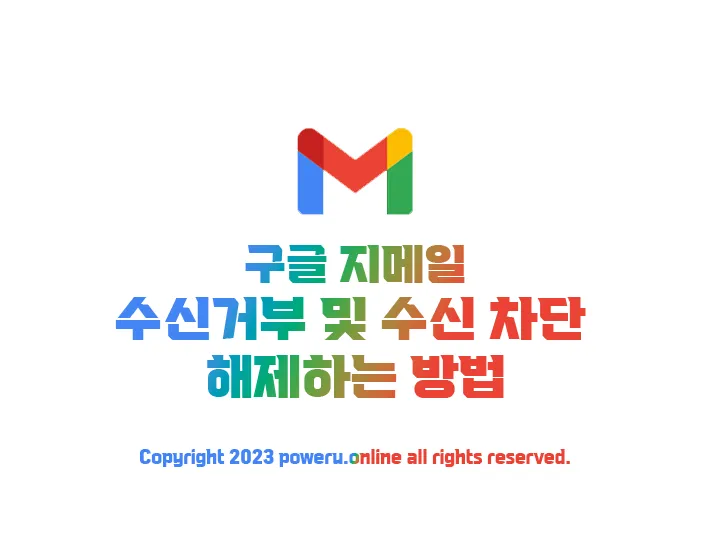
구글 지메일 수신거부 및 수신차단 해제하는 방법
구글 지메일(Gmail)에서는 원하지 않는 부적절한 메일들이 왔을 때 바로 스팸처리를 하는 버튼이 위쪽 상단에 있습니다.오늘은 스팸 메일이 왔을 때 스팸메일로 지정하고 수신 거부 및 수신 차단 해제 방법에 대해 알아봅니다.

구글 지메일 수신 확인하는 방법
지메일에서 메일 수신 확인이 필요하신가요? 이 글에서는 크롬 및 크롬 기반 브라우저에서 사용할 수 있는 무료 확장 프로그램, MailTrack을 설치하고 설정하는 방법을 단계별로 안내합니다. MailTrack을 통해 메일의 수신 여부와 읽음 상태를 쉽게 확인하세요.
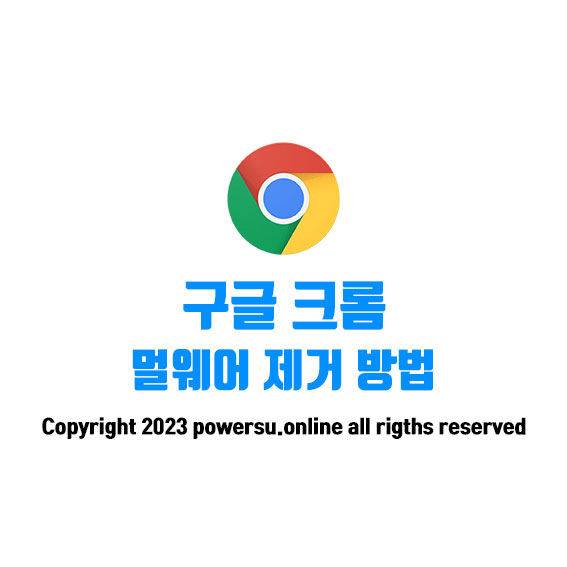
구글 크롬 멀웨어 제거하는 방법
구글 크롬 브라우저에 기본 탑재된 멀웨어 탐색 툴을 활용하여 수동으로 악성 프로그램을 검색하고 제거하는 방법을 안내합니다. 크롬 설정 페이지에서 간단한 절차를 통해 컴퓨터의 안전을 유지하세요.
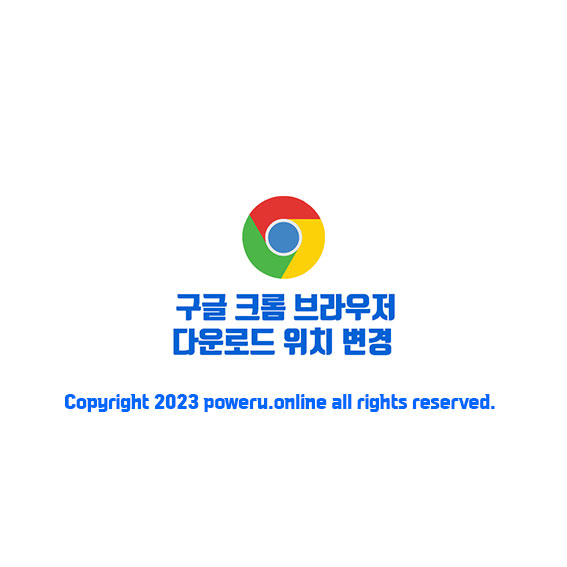
구글 크롬 브라우저 다운로드 폴더 경로 변경하는 방법
“구글 크롬 브라우저에서 다중 폴더 경로를 변경하는 방법을 안내합니다. 폴더 위치를 효율적으로 관리하고 설정을 조정하여 브라우징 환경을 개선하는 팁과 단계별 지침을 제공합니다.”